JMeter循环读取CSV文件实现接口批量测试
首先要理解为什么要进行批量测试,当我们在工作中进行接口测试时,项目的接口肯定不止一个,而是很多很多,而且每个接口都需要进行正确参数,错误参数,参数为空,特殊字符等方式来测试接口是否能够正确返回所需的响应值。
在编写脚本之前可以先汉化JMeter,找到JMeter解压/安装路径下的JMeter.properties,用编辑器打开(右键用记事本打开也可以):找到 #language=en ,在下面添加:language=zh_CN 并重启JMeter
那么我们该如何通过JMeter来完成批量测试呢? 我们先建立一个较为简单的方式进行测试脚本观察一下。
以去获取创建订单时的【省/市/区信息】接口:api.test.XXXXXX.com/api/XXXX/XXXX/getAddress 请求方法:post 请求参数:type,code为例
1、添加线程组
测试计划右键选择添加——线程用户——线程组。
Setup线程组:用于执行预测试操作
tearDown:用于执行测试后操作
线程组:一般测试接口时添加的线程,可以把它看做一个虚拟的用户组,线程组中的每一个线程都可以理解为一个虚拟用户
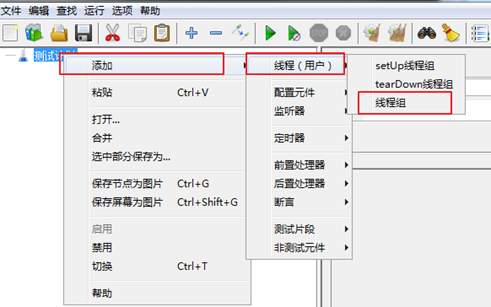
2、添加HTTP信息头管理器。
线程组右键选择添加——配置元件——HTTP信息头管理器
如果接口信息头定义了值的话,需要放到信息头管理器里面,例如:用户token,公共参数等。

3、添加HTTP请求
线程组右键添加——取样器——HTTP请求
协议:默认HTTP协议,可不填写,若为HTTPS协议需要填写HTTPS。
服务器名称或IP:填写接口域名
端口号:默认HTTPS请求的80,若为HTTPS请求需要填写443
方法:直接选择接口的请求方法:GET,POST,PUT,DELETE即可。
路径:填写接口的具体路径
参数:点击下方导航栏添加按钮,在已经添加的数据栏填写参数名,参数值。
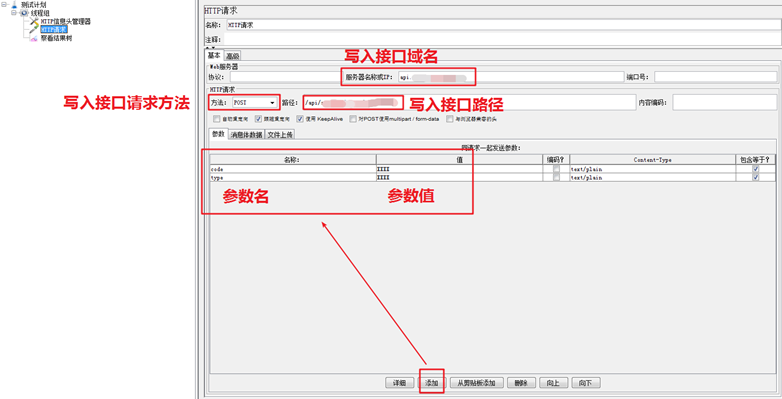
4、添加察看结果树
线程组右键添加——监听器——察看结果树
左边:展示请求名,绿色请求结果表示请求成功,红色请求结果表示请求失败。
右边:展示请求值,包括取样器结果,请求头,请求体,响应头,响应体。
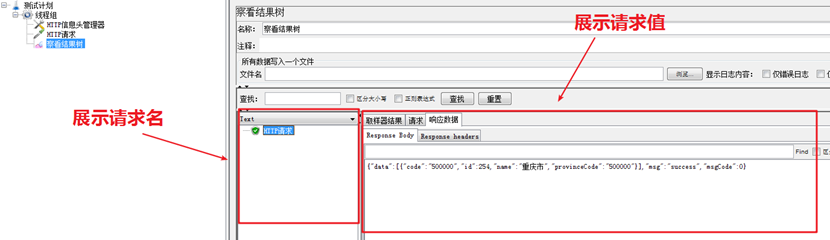
以上步骤能够确保接口正确的进行访问并返回对应的返回值。
完成以上步骤后,下一步就是要把上面步骤的所有的值以参数的形式传递给JMeter脚本,使我们能够以参数化的形式对接口进行批量测试。
5、添加循环控制器
线程组右键添加——逻辑控制器——循环控制器,循环控制器添加后需要把【HTTP信息头管理器】【HTTP请求】移到【循环控制器下】
循环次数:运行脚本后循环控制器下的HTTP请求将执行的次数。例如:循环控制器的计数为1,则发送HTTP请求1次;计数为5,则发送HTTP请求5次。设置为永远则需要手动停止请求,否则不会停止请求。

6、在循环控制器下添加CSV配置文件
循环控制器右键添加——配置元件——CSV数据文件设置,CSV文件里面定义接口所需要动态取值的参数,例如:URL,路径,请求方法,接口参数等。
a)如何创建CSV文件?电脑桌面新建TXT文档,更名为:测试参数文档.CSV(TXT后缀需要变更为CSV),打开CSV文件新增数据。
b)文件内参数如何书写?第一行定义接口所需动态参数,自第二行起填写接口详细值。
caseSeq:定义接口序号
apiSeq:每个接口序列
apiName:接口名称
url:接口域名
api:接口地址
function:接口请求方法
purpose:描述接口验证类型
parameter:接口所需参数拼接,以:“code=500000&type=city”的形式,参数间以“&”连接

c)csv数据文件如何设置
文件名:点击浏览后选择本地的CSV文件
文件编码:一般情况下无需设置
变量名称:“caseSeq,apiSeq,apiName,url,api,function,purpose,parameter”,参数之间需要用英文的逗号隔开,注意参数不要写错。
忽略首行:True则不执行CSV文件的首行,False则执行CSV文件首行。
分隔符:英文逗号,无需变更
是否允许带引号:设置True和False以当前CSV文件都能正常执行
遇到文件结束符再次循环:True则在设置的循环次数内一直循环,False则CSV文件所有数据循环一次后就停止。
遇到文件结束符停止线程:True则在设置的循环次数内执行到CSV文件数据为空时停止发送HTTP请求,False则在设置的循环次数内执行到CSV文件数据为空时继续执行。
线程共享模式:选择所有现场即可
综上:本次CSV文件设置时:循环次数“永远”,忽略首行“True”,是否允许带引号“False”,遇到文件结束符再次循环“False”,遇到文件结束符停止线程“True”,线程共享模式“所有现场”
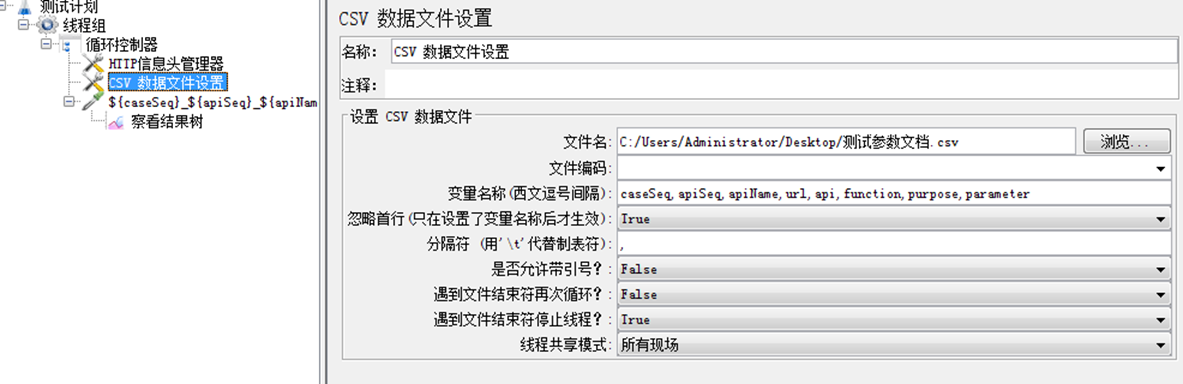
7、其他配置文件需要修改写入形式
HTTP信息头管理器:除必要参数外,添加:“Content-Type=application/x-www-form-urlencoded”,使用Json参数需要用到
HTTP请求:名称设置为:“${caseSeq}_${apiSeq}_${apiName}”动态取CSV文件里面配置的参数信息;IP:“${url}”;方法:“${function}”;路径:“${api}”,消息体数据:“${parameter}”消息体数据和参数只能设置一种,不能两种同时设置。
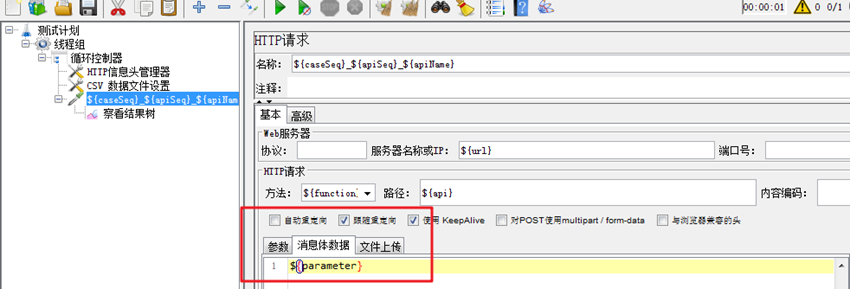
8、执行CSV文件,查看结果
可以看到左边能够很清晰的反应接口执行的信息,右边可以很明确的反应接口返回的数据。并且CSV文件内可以设置众多接口的不同验证方式,很方便且很适合日常工作使用。希望以上内容能给大家提供帮助,谢谢。
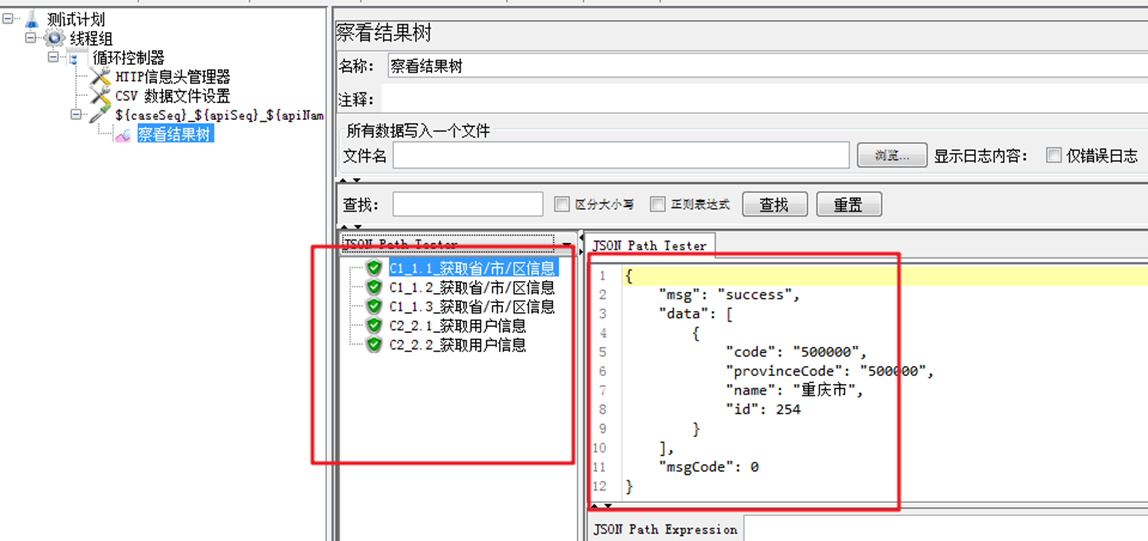
备注:转载请注明出处,谢谢。



